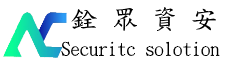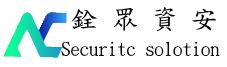这是有关如何在 WordPress 上安装 SSL 证书的知识
如今,所有网站都必须使用 SSL 证书来增强其安全性。但是,一旦您完成购买,SSL 证书就不会自动安装在您的网站上。您必须按照几个手动步骤将 SSL 添加到 WordPress。在本文中,我们包含了将 WordPress 站点迁移到 https 所需的所有操作。如何通过 6 个简单步骤在 WordPress 中安装 SSL 证书
想知道如何在 WordPress 中安装 SSL 或如何将您的 WordPress 网站迁移到 HTTPS?不要再怀疑了——我们已经为您服务了。第 1 步:生成证书籤名请求 (CSR)
不同类型的服务器具有不同的 CSR 生成过程。我们已经介绍了 cPanel 的 CSR 生成过程。如果您有其他类型的服务器,请务必查看我们的其他CSR 生成说明。- 登录到 cPanel。
- 单击 安全部分中的SSL/TLS 。

- 转至证书籤名请求部分下的生成、查看或删除 SSL 证书籤名请求 。
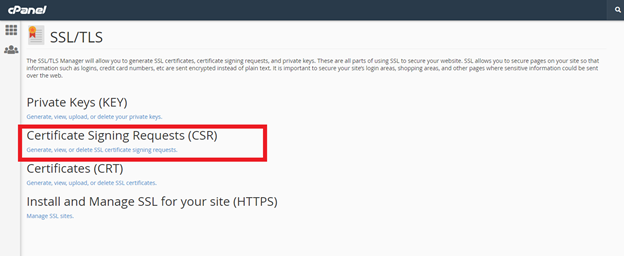
- 仅使用字母数字字符填写以下字段:
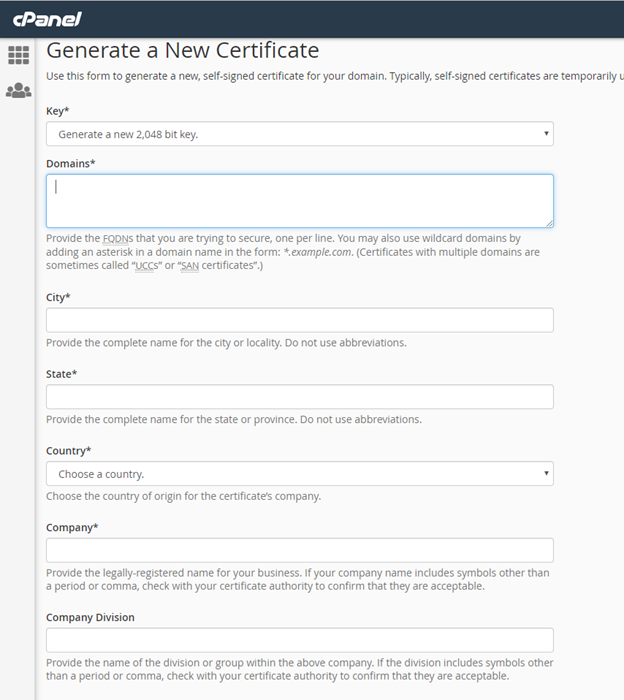
- 单击 生成 以创建新的 SSL/TLS 证书
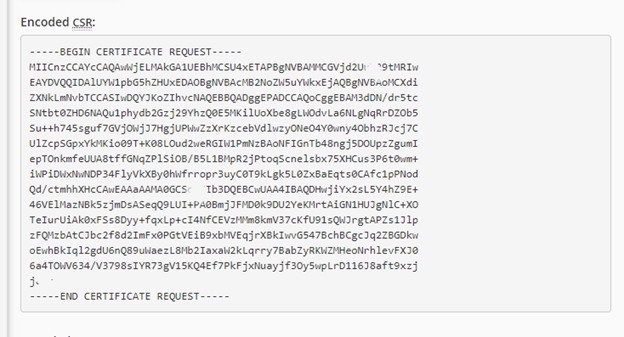
您需要将此 CSR 代码连同其他必需的详细信息一起发送给证书颁发机构。
将 CSR 发送到证书颁发机构时包括页眉和页脚:
—–开始证书请求—–
————结束证书请求——
第 2 步:完成验证过程以让 CA 颁发您的证书
在您将所需的详细信息连同您的公钥一起发送给证书颁发机构 (CA) 后,CA 将根据您寻求的验证类型审核您的凭据。然后 CA 将要求您执行特定步骤来证明您的域所有权。CA 可能会向您发送一封包含验证链接的电子邮件,或者他们可能会要求您将一些文件放在服务器上的特定位置。对于 OV 和 EV SSL 证书,您还需要执行其他验证步骤。了解 有关验证过程的更多信息。验证过程完成后,CA 将向您颁发 SSL 证书。他们会通过电子邮件向您发送完成证书安装所需的文件。
第 3 步:在讬管服务器上安装 SSL
不同的网络主机和服务器有不同的安装过程。我们已经介绍了 cPanel 的安装过程。如果您使用不同的服务器, 请查看我们的其他安装指南。第 1 部分
- 转到 cPanel 中 SECURITY 下的SSL/TSL 。
- 单击 证书(CRT) 下的生成、查看、上传或删除 SSL 证书
- 找到 将证书粘贴到 上传新证书下的以下文本框中。将您从所选证书颁发机构收到的 *yourdomain*.crt 文件中的代码复制并粘贴到电子邮件中。您也可以直接从您的帐户下载它。确保在代码中包含页眉和页脚(--BEGIN CERTIFICATE-- 和 --END CERTIFICATE--)。
- 点击 保存证书 或 上传。
或者
- 在选择证书文件 (*.crt) 下,单击选择文件并上传 CA 在电子邮件中发送给您的 .crt 文件。点击上传证书。
第2部分
现在返回上一个(主)菜单。- 单击 为您的站点 (HTTPS) 安装和管理 SSL 下 的管理SSL站点。
- 从下拉菜单中选择已为其颁发 SSL 的域。
- 此时,系统会自动获取并填写证书:(CRT) 和 私钥(KEY)字段。
- 将 CA 提供的 CA Bundle(中间证书链)复制粘贴到Certificate Authority Bundle (CABUNDLE) 下的框中。
- 单击 安装证书。
现在,下一步是通过将您的站点 URL 从 HTTP 切换到 HTTPS 在 WordPress 中启用 SSL。
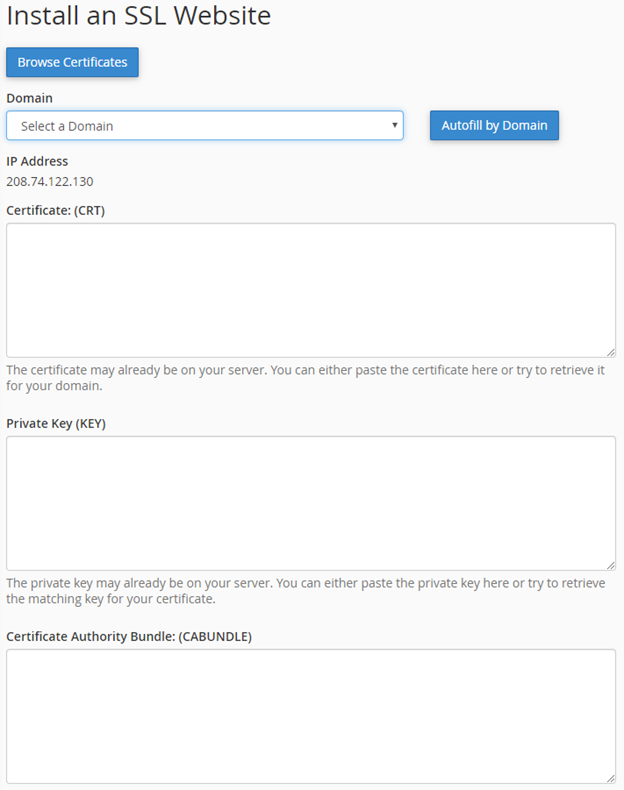
第 4 步:使用插件将 SSL 添加到 WordPress
在 WordPress 中安装 SSL 的最佳插件之一是 真正简单的 SSL 插件。 该工具使将 SSL 添加到 WordPress 变得非常容易。- 转到 WordPress 仪表板。
- 转到插件并选择添加新的。
- 搜索并安装 真正简单的 SSL 插件。
- 转到 插件,找到真正简单的 SSL 插件,然后单击它下面的 设置 。
- 点击“继续激活 SSL!”
第 5 步:解决 WordPress 中的混合内容警告(如果有)
当您从 HTTP 迁移到 HTTPS 时,如果所有内容(所有页面、图像、脚本、样式表)都没有通过 HTTPS 加载,浏览器会显示混合内容警告。例如,当您对图像、脚本、样式表等使用绝对引用时:
这些页面仍然使用 HTTP 指向您的域名。但是,您的网站现在使用 HTTPS。您的网站地址是 HTTPS,但它试图通过不安全的 HTTP URL 加载内容。这就是系统显示错误的原因。
使用诸如 Better Search Replace 之类的插件 来修复混合内容错误。
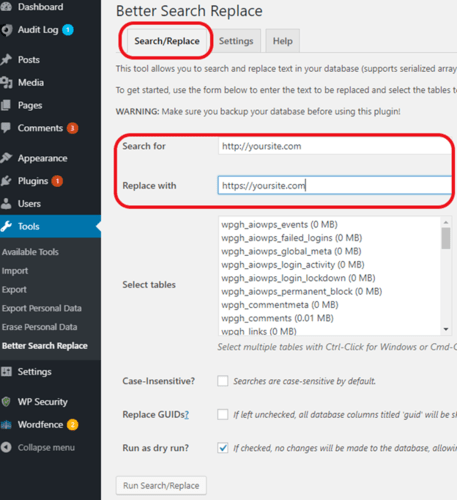
单击运行搜索/替换。这会将所有绝对引用 HTTP URL 替换为以 HTTPS 开头的 URL。
虽然我们可以在这里停下来,但我们认为在您的网站准备就绪之前,您实际上还需要完成一个更关键的步骤。
第 6 步:更新 Google Analytics 并向 Google 提交新站点地图
这个由两部分组成的过程会通知搜索引擎您的网站将通过 HTTPS 而不是 HTTP 传递。第1部分
- 转到谷歌分析。
- 转到窗口左下角的管理齿轮。
- 在中心列中,导航到 Property 并选择Property Settings。
- 在 默认 URL 字段中,使用包含 HTTPS 的域名更新您的域名。
- 按保存。
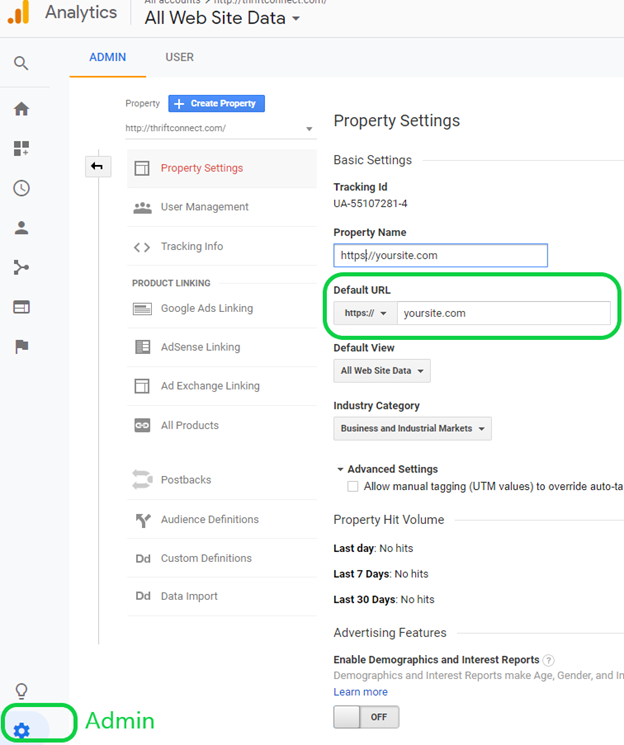
第2部分
- 转到谷歌搜索控制台。
- 单击右上角的添加属性。
- 在弹出窗口中添加您网站的新 HTTPS 地址。
- Google 会要求您选择一种方法来证明您的真实性。
-
从以下选项中进行选择:
- HTML文件上传
- HTML 标记
- 谷歌分析
- 谷歌标籤管理器
- 根据您的选择,Google 将引导您完成分步验证过程。
- 对于旧版 Google Analytics(分析)
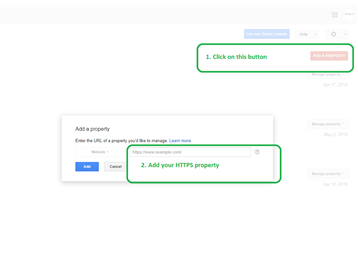
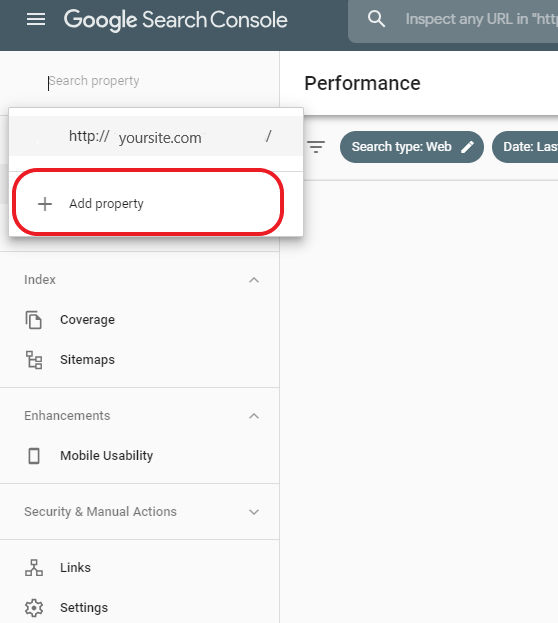
恭喜!您已在 WordPress 上成功安装 SSL 证书,并完成了对 SEO 排名至关重要的所有必要附加步骤!